O Microsoft Edge foi introduzido no Windows 10 como um navegador padrão e, embora seja um navegador moderno, ele tem seus problemas. Um problema relatado pelos usuários é que o Microsoft Edge não se lembra da posição da janela, então vamos ver como consertar esse problema.
O Microsoft Edge é um navegador totalmente novo e foi projetado para substituir o Internet Explorer. Embora o Microsoft Edge tenha corrigido muitas das deficiências do Internet Explorer, o Edge tem seus próprios problemas.
Um desses problemas está relacionado à posição da janela e os usuários relataram que o Microsoft Edge não se lembra da posição e do tamanho da janela depois de fechá-la. Este não é um grande problema, mas certamente pode ser irritante. Felizmente, existem algumas soluções alternativas disponíveis.
Como corrigir problemas de posição da janela do Microsoft Edge?
O Microsoft Edge é um ótimo navegador, mas alguns usuários encontraram problemas com a posição da janela no Edge. Isso geralmente é um problema menor e, por falar em problemas do Edge, aqui estão alguns problemas semelhantes que os usuários relataram:
- Microsoft Edge não retém a posição da janela - Muitos usuários reclamaram que o Microsoft Edge não se lembra da posição da janela em seus PCs. Isso pode ser um problema irritante, mas você deve ser capaz de consertá-lo instalando as atualizações mais recentes.
- Microsoft Edge não lembra o tamanho da janela - Este é outro problema relativamente comum com o Microsoft Edge, mas você deve ser capaz de corrigi-lo usando uma de nossas soluções.
- Microsoft Edge não preenche a tela - Parece um problema temporário que deve ser resolvido. Caso contrário, redefinir para o padrão deve ser o truque.
Solução 1 - considere usar um navegador diferente
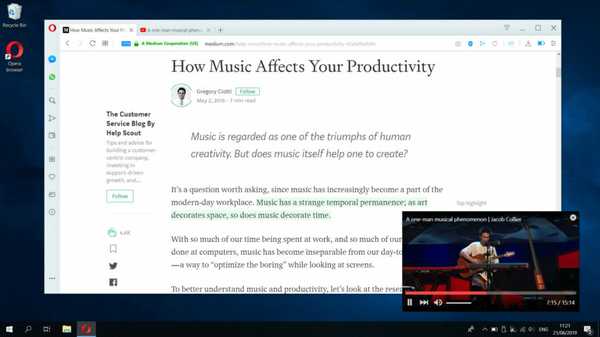
Se os problemas de posição da janela no Microsoft Edge continuarem aparecendo, você pode querer mudar para um navegador diferente. Este é apenas um problema pequeno, mas irritante, e se você não puder resolvê-lo, talvez este seja o momento certo para mudar para um navegador diferente, como Ópera.
Em termos de recursos, o Opera é muito melhor que o Edge. As diferenças são tão grandes que é muito estranho compará-las.
Principais recursos que o Opera oferece:
- adblocker embutido
- mensageiros integrados na barra lateral
- Tab Sync de um dispositivo para outro
- Espaços de trabalho para agrupar guias
- pop-outs de vídeo
- VPN grátis
Com foco na privacidade e em recursos úteis para os usuários, o Opera está na liderança aqui. Se você quiser saber mais sobre isso, consulte nossa Análise da Ópera.

Ópera
Desfrute de tantas funcionalidades excelentes ao mudar do Edge para o Opera. Livre Visite o siteSolução 2 - Clique com o botão direito para fechar o Edge
Esta é uma solução alternativa em potencial e poucos usuários afirmam que funciona. De acordo com eles, você pode fazer o Microsoft Edge lembrar a posição da janela depois de fechar simplesmente clicando no botão X com o botão direito do mouse.
Para isso, clique com o botão direito do mouse no botão X, mantenha-o pressionado e clique duas vezes no botão X com o botão esquerdo do mouse. Esta é uma solução alternativa incomum, mas poucos usuários afirmam que funciona, então você pode querer experimentá-la.
Solução 3 - Instale a atualização mais recente
Este é um problema de software com o Microsoft Edge e, como a Microsoft está ciente desse problema, ele deve ser corrigido baixando uma atualização específica. Este é apenas um problema menor e inofensivo, portanto, pode não ser corrigido em um futuro próximo. No entanto, certifique-se de usar regularmente o Windows Update e manter seu Windows 10 atualizado.
Na maior parte, o Windows 10 instala as atualizações ausentes automaticamente, mas às vezes você pode perder algumas atualizações devido a certos problemas no seu sistema. No entanto, você sempre pode verificar se há atualizações manualmente, fazendo o seguinte:
- pressione Tecla Windows + I para abrir o App de configurações.
- Navegue até o Atualização e segurança seção.

- Agora clique Verifique se há atualizações botão.
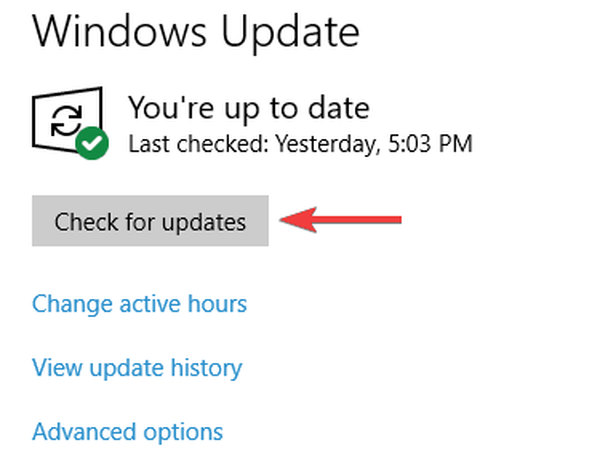
Se houver alguma atualização disponível, ela será baixada automaticamente e instalada assim que você reiniciar o PC. Depois que as atualizações mais recentes forem instaladas, verifique se o problema ainda persiste.
Solução 4 - redefinir o Microsoft Edge nas configurações
Às vezes, pode haver uma falha com o Microsoft Edge e, para corrigi-lo, é necessário redefinir o Microsoft Edge para o padrão. Isso é bastante simples e você pode fazer isso com apenas alguns cliques. Você pode redefinir o Edge seguindo estas etapas:
- Abra o App de configurações e vá para o Apps seção.
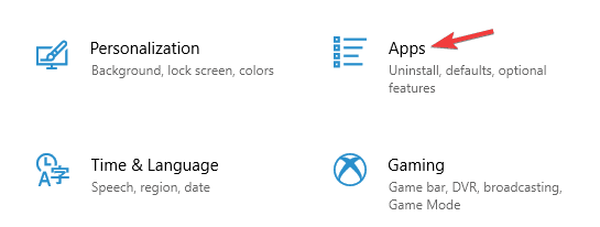
- Selecione Microsoft borda da lista e clique Opções avançadas.
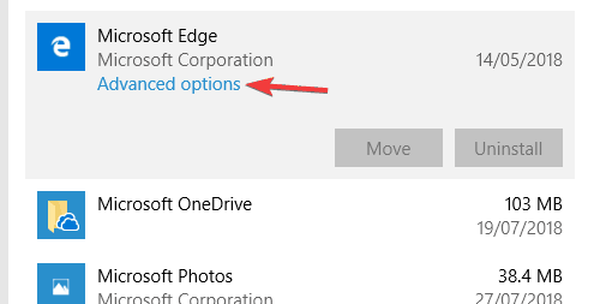
- Role para baixo até a seção Redefinir e clique no Redefinir botão. Clique no botão Reset mais uma vez para confirmar.
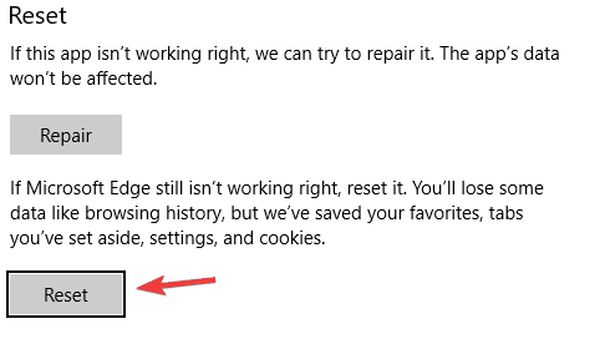
Depois de fazer isso, o Microsoft Edge será redefinido para o padrão e o problema deve ser completamente resolvido.
Se isso não funcionar para você, há outra maneira de fazer isso, mas é mais complexa. Veja nossa solução abaixo que usa PowerShell.
Solução 5 - Use o atalho do teclado para fechar o Edge

De acordo com os usuários, para corrigir problemas de posição da janela no Edge, você pode querer fechar o aplicativo usando o atalho do teclado. Esta é uma alternativa estranha, mas funciona de acordo com os usuários.
Basta pressionar Alt + F4 enquanto estiver no Edge para fechá-lo. Depois que o aplicativo fechar, inicie-o novamente e ele manterá sua posição.
Lembre-se de que esta é apenas uma solução alternativa, portanto, você precisará repeti-la sempre para evitar que o problema apareça novamente.
Solução 6 - Inicie o Microsoft Edge usando um atalho na área de trabalho
Esta é outra solução alternativa, mas de acordo com os usuários, pode ser útil se você estiver tendo problemas com o Edge e a posição da janela. Parece que o Edge redefine a posição e o tamanho da janela se você iniciá-lo usando o ícone da barra de tarefas ou do menu Iniciar.
No entanto, se você iniciar o aplicativo usando o atalho da área de trabalho, o aplicativo manterá seu tamanho e posição. Isso parece uma solução alternativa estranha, mas funciona de acordo com os usuários, então você pode tentar.
Solução 7 - Criar uma nova conta de usuário
Às vezes, esse problema pode ocorrer devido a uma conta de usuário corrompida. Sua conta pode ser corrompida por vários motivos e, se isso acontecer, você pode encontrar problemas de posição da janela no Microsoft Edge.
Como é muito difícil reparar uma conta corrompida, é aconselhável criar uma nova conta e mover seus arquivos pessoais para ela. Isso é bastante simples e você pode fazer isso seguindo estas etapas:
- Abra o App de configurações e vá para o Contas seção.
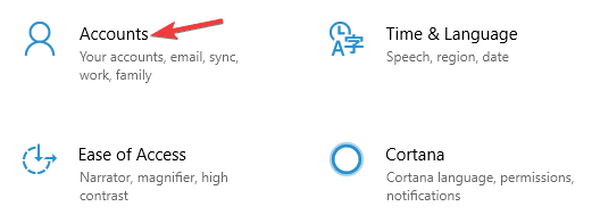
- No painel esquerdo, navegue até o Família e outras pessoas seção. No painel direito, vá para Adicionar outra pessoa a este PC.
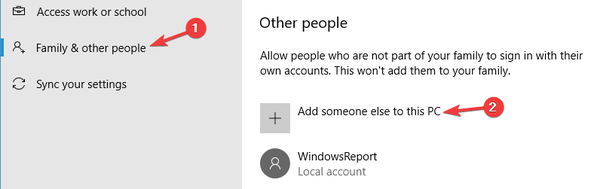
- Selecione Eu não tenho as informações de login desta pessoa.
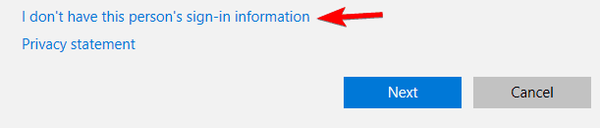
- Agora escolha Adicionar um usuário sem uma conta da Microsoft.

- Insira o nome de usuário desejado e clique em Próximo.

Depois de criar uma nova conta, mude para ela e verifique se o problema ainda persiste. Se o problema não aparecer, você terá que mover todos os seus arquivos pessoais para a nova conta e começar a usá-la em vez da antiga.
Solução 8 - Use o PowerShell para redefinir o Edge
De acordo com os usuários, se você está tendo problemas de posição da janela do Microsoft Edge, você pode resolvê-los simplesmente redefinindo o Edge para o padrão.
Esta é uma operação complexa e você deve primeiro dar uma olhada em redefinir o Edge das configurações primeiro.
Para continuar com o PowerShell a fim de redefinir o Edge, você precisa remover alguns arquivos fazendo o seguinte:
- pressione Tecla Windows + R e entrar % localappdata%. Agora pressione Entrar ou clique Está bem.
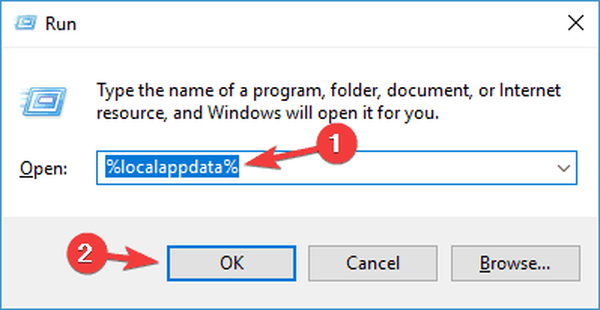
- Navegar para Packages \ Microsoft.MicrosoftEdge_8wekyb3d8bbwe diretório e exclua todos os arquivos dele.
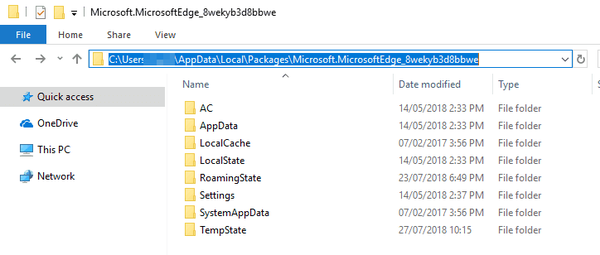
Agora você precisa executar um comando Powershell para concluir o processo. Para fazer isso, siga estas etapas:
- pressione Tecla Windows + S e entrar PowerShell. Clique com o botão direito Windows PowerShell da lista de resultados e escolha Executar como administrador.
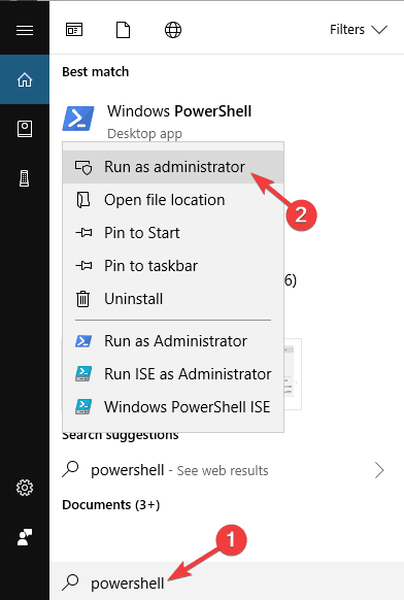
- Quando PowerShell iniciar, execute o seguinte comando: Get-AppXPackage -AllUsers -Name Microsoft.MicrosoftEdge | Foreach Add-AppxPackage -DisableDevelopmentMode -Register “$ ($ _. InstallLocation) \ AppXManifest.xml” -Verbose
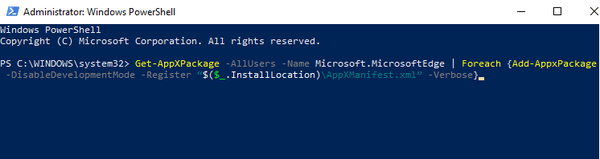
Depois de fazer isso, o problema deve ser completamente resolvido e o Microsoft Edge deve começar a trabalhar novamente.
Solução 9 - Executar restauração do sistema
Se esse problema começou a aparecer recentemente, é possível corrigi-lo usando a Restauração do sistema. Caso você não esteja familiarizado, a Restauração do Sistema é um ótimo recurso que permite restaurar seu sistema para a versão anterior e corrigir vários problemas ao longo do caminho.
Para realizar uma restauração do sistema, você só precisa seguir estas etapas:
- pressione Tecla Windows + S e entrar restauração do sistema. Escolher Crie um ponto de restauração opção do menu.
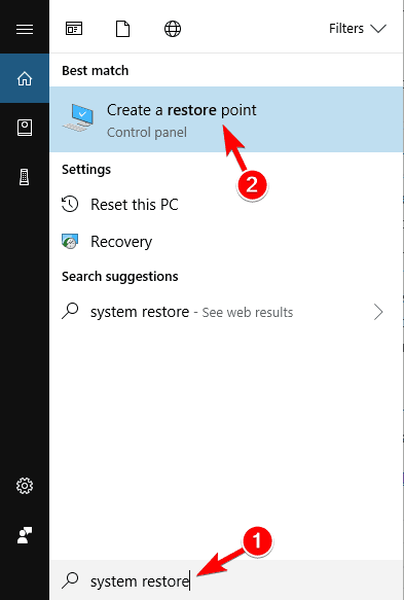
- Propriedades do sistema janela aparecerá agora. Clique Restauração do sistema.
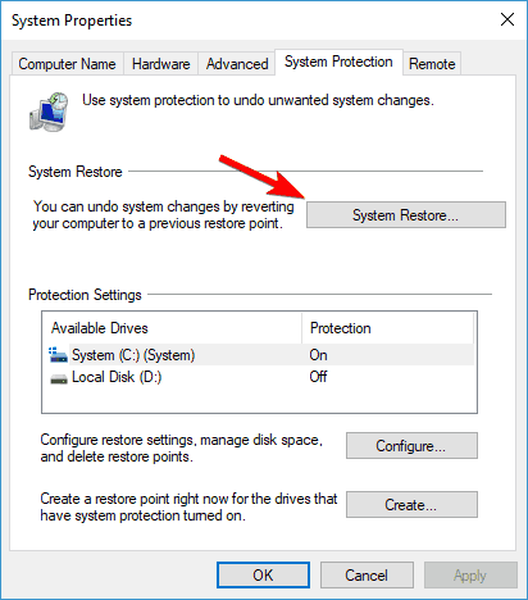
- Restauração do sistema janela aparecerá. Clique Próximo para prosseguir.

- Se disponível, verifique Mostrar mais pontos de restauração opção. Agora selecione o ponto de restauração desejado e clique Próximo. Siga as instruções na tela para concluir o processo de restauração.
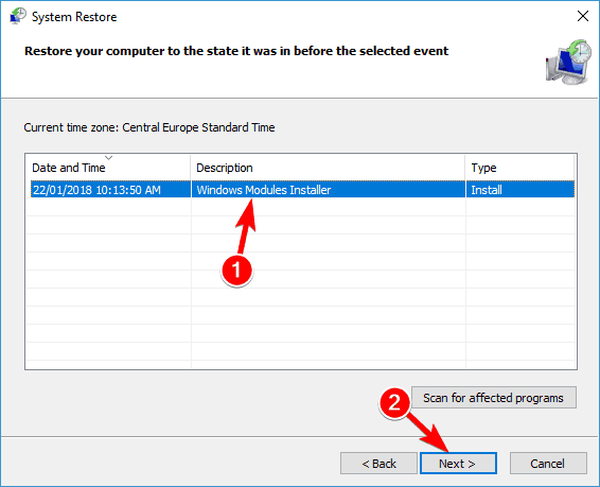
Depois que o sistema for restaurado, verifique se o problema ainda aparece. Caso contrário, é possível que uma atualização do sistema tenha causado o aparecimento desse problema, portanto, fique atento às atualizações.
Os problemas de posição da janela do Microsoft Edge podem ser um pequeno obstáculo, mas até que uma correção oficial seja lançada, você pode ter que contar com soluções alternativas e soluções de terceiros.
FAQ: Saiba mais sobre o tamanho e a posição da janela do Edge
- Como faço para redimensionar uma janela para um tamanho específico?
Se você estiver tendo problemas para ajustar a janela do navegador, veja como redimensionar páginas da web.
- O Edge é melhor que o Chrome para Windows 10?
O novo Chromium Edge é muito melhor do que qualquer coisa que veio da Microsoft. Ambos os navegadores são bastante semelhantes, cada um com seu próprio conjunto de vantagens e desvantagens.
- Como faço para alterar o tamanho da tela no Microsoft Edge?
Primeiro, certifique-se de atualizar para o Edge mais recente. Em seguida, use Ctrl + botão de rolagem do mouse para ajustar o tamanho.
Nota do editor: Esta postagem foi publicada originalmente em agosto de 2016 e, desde então, foi completamente reformulada e atualizada em agosto de 2020 para atualização, precisão e abrangência.
- Problemas do Microsoft Edge
- windows 10 fix
 Friendoffriends
Friendoffriends



